Sida loo isticmaalo feature Review si ay ula socdaan isbeddelada dukumentiyada Word
Microsoft Office Word wuxuu bixiyaa muuqaal dib u eegis(Review Feature) , kaas oo u oggolaanaya mid ka mid ah inuu la socdo isbeddellada(Changes) dukumentiga. Hagahan, waxaanu ku wadaagaynaa sida aad u isticmaali karto Feature-ka Dib-u-eegista(Review Feature) ama La- socoshada astaamaha Isbeddellada(Track Changes) ee Microsoft Word.
Sifada dib u eegista(Review Feature) ama lasoco muuqaalka isbedelada(Track Changes) ee Word
Waxaan u kala qaybiyay sifada dib u eegista(Review Feature) qaybo badan waxaanan sharaxay sida mid kastaaba uu faa'iido u leeyahay:
- Daar Isbeddellada Raadraaca
- Dib u eegis iyo Faallo
- Daawo Isbadalada
- Aqbalaadda iyo Diidmada Isbedelada
- Dhamaystirka dukumeentiga
- Isku-dubbaridka faallooyinka iyo isbeddellada(Changes) oo loo beddelo Hal Dukumeenti
- Is barbar dhig laba(Compare two) dukumeenti la'aan Dabagal
Isku darka iyo isbarbardhigga dukumeentigu waa astaamo ikhtiyaari ah, waxaadna u baahan tahay inaad u isticmaasho xaalado kala duwan.
1] Daar Isbeddellada Raadraaca
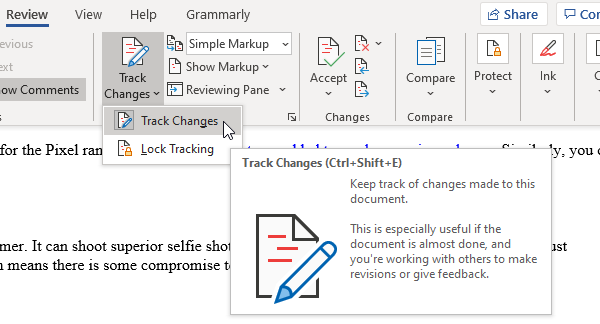
Kahor intaadan dirin dukumeenti dhex mari doona dib u eegis, hubi inaad karti u yeelato qaabka Isbeddelka Track(Track Changes) - ga. Marka la shido, isbeddelada ay sameeyeen mid ka mid ah dib-u-eegayaasha ayaa lagu qori doonaa magacooda. Isbeddelladaas waxaa oggolaan kara ama diidi kara qof kale. Habkani waxa kale oo uu bixiyaa hab lagu quful Track Changes si qofna u joojin karin. Aynu barano labadoodaba.
- Hubi(Make) in dukumeentigu diyaar u yahay dib u eegis.
- Fur dukumeentiga, ka dibna u tag Review section > click on Track Changes, ka dibna mar kale dhag sii Track Changes menu mar kale.
- Marka la furo, waa inaad dareentaa in badhanku leeyahay asal cawl.
- Marka xigta, dhagsii Lock Tracking, oo geli erayga sirta ah,( Lock Tracking, and enter a password,) xaqiiji oo guji ok.
- Taas ka dib, Track Changes waa ay curyaami doontaa adiga ama qof kale ilaa aad naafo noqoto adigoo isticmaalaya isla erayga sirta ah mar kale.
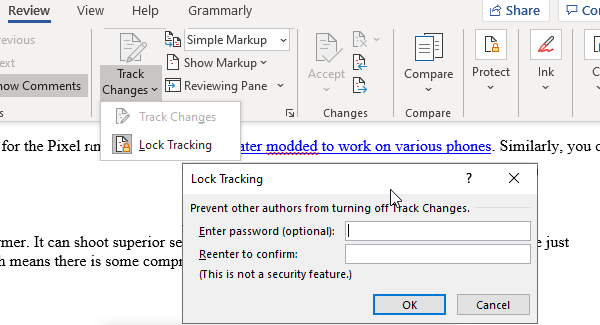
Xusuusin:(Note:) Haddii aad lumiso ama illowdo eraygaaga sirta ah, Microsoft ma awoodi doonto inay kuu soo celiso. Hubi inaad meel ku xusto dukumeentiga.
2] Dib u eegis iyo Faallo
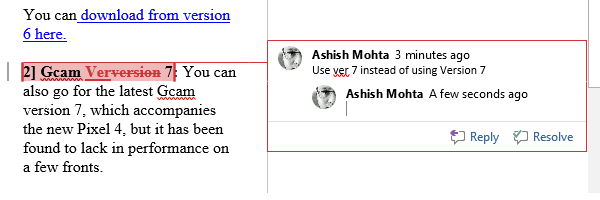
Taas ka dib, wax kasta oo isbeddel ah oo lagu sameeyo dukumeentiga waa la diiwaangelin doonaa iyada oo aan loo eegin meel kasta oo dukumeentiga la wadaago oo la tafatiray. Waa kan sida isbeddellada loo diiwaan gelin doono:
- Tirtiridda waxaa lagu calaamadeeyay shaqo joojin
- Kordhinta waxaa lagu muujiyey hoosta
- Qoraaga kastaa wuxuu helaa midabkiisa isbeddelada
- Dooro cutub ama erayo, oo guji badhanka faallooyinka si aad ugu darto faallooyinkaaga
Xariiq toosan oo casaan ah ayaa(red horizontal line) ka muuqan doona xariiqda xigta ama cutubka, taasoo sahlaysa in la aqoonsado. Guji(Click) , dhammaan isbeddelada iyo faallooyinka ayaa muuqan doona. Ku darida tan, waxaad si dheeraad ah u habeyn kartaa midabada adigoo gujinaya falaarta(customize colors by clicking on the arrow) ku taal geeska midig ee hoose ee qaybta Dabagalka(Tracking) .
Fiiro gaar ah:(Note:) Xitaa haddii aad damiso raadraaca, xarriiqyada midabka leh iyo hoos-u-socodka ayaa ka muuqan doona dukumeentiga.
3] Daawo Isbadalada
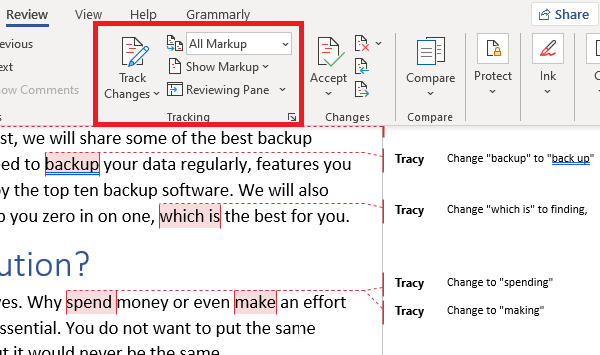
Haddii aad u malaynayso in dukumeenti dib kuugu soo noqday dib u eegis kadib, oo aad u baahan tahay inaad hesho dhammaan isbeddellada iyo faallooyinka. Tag dib u eegis (Review ) > Dabagalka (Tracking ) > Bandhiga dib u eegista(Display for Review) .
- Tag dib u Review > raadraaca> ka beddel Calaamadaynta Fudud( Simple Markup ) una beddelo Dhammaan Calaamadaynta(All Markup)
- Haddii aad doorato No Markup , markaas dukumeentigu wuxuu u muuqan doonaa sida ugu dambeeya oo kaliya
- Haddii aad doorato Asalka(Original) , waxaad arki kartaa dukumeentiga asalka ah iyada oo aan wax isbeddel ah la samayn
4] Oggolaanshaha iyo Diidmada Isbadalada
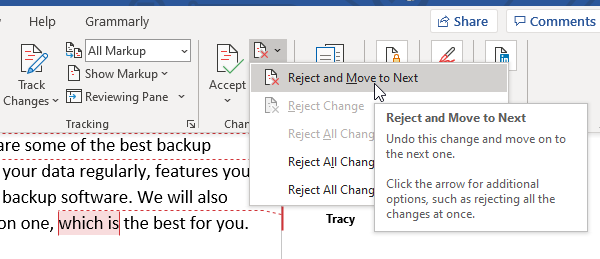
Haddii aad ku qanacsan tahay farqiga, ka dib dhagsii Aqbal(Accept) oo u dhaqaaq xiga, laakiin haddii aadan jeclayn, dhagsii diid(Reject) oo u bood kan xiga. Waxay dib u dhigi doontaa isbeddelka dib u eegistii hore. Waa in aad aragto in kala duwanaanshiyaha lagu calaamadeeyay hoosta( marked with an underline) . Waxa kale oo aad haysataa doorashooyin
- Aqbal dhammaan isbeddellada dukumeentiga
- Diid Dhammaan Isbeddellada Dukumentiga
Waxa kale oo aad haysataa qaybta faallooyinka, kaas oo kaa caawin kara inaad dhex gasho dhammaan faallooyinka. Waxaad uga jawaabi kartaa faallooyinka, u calaamadee sidii la xalliyay markaad wax ka beddesho ama tirtirto.
5] Dhamaystirka dukumeentiga
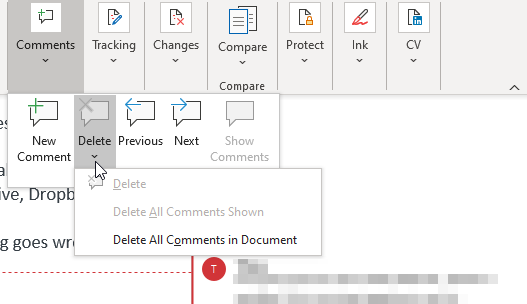
Marka aad ogaato in wax walba ay dhameystiran yihiin, raac tillaabooyinkan si aad meesha uga saarto wax kasta oo muuqda iyo faallooyin.
- Tirtir(Delete) dhammaan faallooyinka adiga oo gujinaya faallooyinka> Delete > Delete dhammaan faallooyinka
- Guji (Click)Aqbal Dhammaan(Accept All) isbeddellada oo jooji raadraaca
- Waxaa laga yaabaa in lagu weydiiyo inaad geliso erayga sirta ah haddii raadraaca la xiray.
Sidan la sameeyay, sifada dib u eegista(Review) ee dukumeentiga Office Word waa dhamaystiran yahay. (Office Word)Si kastaba ha ahaatee, waxaa jira laba sifo oo kale oo aan ku darnay hagaha. Waxay ku anfici karaan xaalad kale.
6] Ku biir(Merge) faallooyinka & isbeddellada dukumeentiyada kala duwan una beddelo hal Document
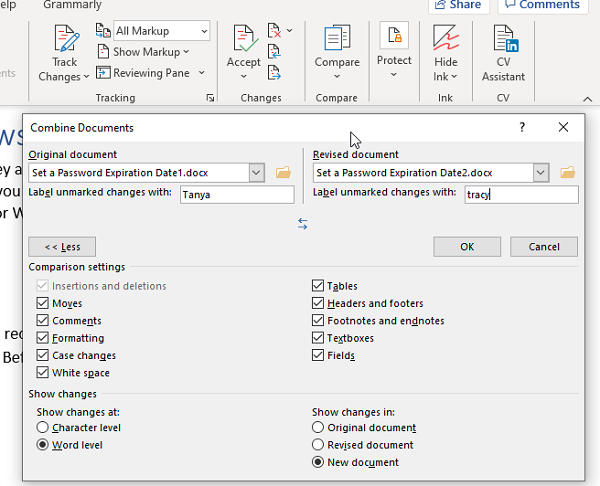
Haddii aad siisay dukumeenti ay dib u eegaan isticmaaleyaal badan, markaa waxaad ku dari kartaa hal dukumeenti u dambeeya si dib loogu eego.
- Fur dukumeenti Microsoft oo maran , oo tag Review > Compare > Combine
- Dooro laba dukumeenti, asalka ah dhanka bidix, oo lagu tafatiray dhanka midig.
- Guji(Click) ok oo ku celi dhammaan dukumeentiyada ilaa ay ka dhammaato.
Isbeddelka ay sameeyeen qorayaashu waxay ku muuqan doonaan midabyo kala duwan. Haddii aad rabto in aad shaandhayso qoraaga, waxaad riixi kartaa Show Markup > Specific ah oo ka saar qorayaasha aadan u baahnayn.
Markaad sidaas samaynayso, iska hubi inaad isticmaasho sifada Ilaalinta(Protect feature) si aad u quful qorayaasha iyo xaddidaadaha habaynta. Waa faa'iido leh marka dukumeenti laga heli karo meel la wadaago.
7] Is barbar dhig laba(Compare two) dukumeenti la'aan Dabagal
Ugu dambeyntii, haddii aysan jirin wax raadraac ah oo karti leh, oo isbeddello la sameeyay, waxaad isticmaali kartaa isbarbardhigga(Compare) si aad u hesho faraqa u dhexeeya.
- Furo dukumeenti maran, ka dibna u tag Dib u Eegista(Review) > dhagsii badhanka Is barbar dhig( Compare button) , ka dibna mar kale guji Is barbar dhig.(Compare again.)
- Waxay tusi doontaa sanduuqa wada-hadalka oo la mid ah halkaas oo aad ka dooran karto dukumeentiga asalka ah, dukumeentiga dib loo eegay, magaca qoraaga, iyo in ka badan.
- Waxa kale oo aad dooran kartaa in aad is barbar dhigto faallooyinka, madax-madaxeedyada, cagaha, miisaska, iyo in ka badan.
Taasi waxay soo gabagabaynaysaa hagahayaga sida aad u isticmaali karto astaamaha dib u eegista si aad ula socoto, uga faallooto, barbar dhigto Microsoft Word . Waa qalab awood leh oo loogu talagalay shirkadaha halkaas oo dukumeentiyada lagu eego heerar kala duwan.
Waxaan rajeynayaa in hagaha ay fududahay in la fahmo lana raaco.
Related posts
Sida loo isticmaalo dib u qor talooyinka Word ee codsiga mareegta
Excel, Word ama PowerPoint ma bilaabi karaan markii ugu dambeysay
Sida loo abuuro Buug yar ama Buug leh Microsoft Word
Sida loo damiyo calaamadaha Paragraph ee Microsoft Word
Qaababka qaan-sheegga ugu Fiican ee Word Online si loo abuuro qaan-sheeg ganacsi oo bilaash ah
Sida loo beddelo qaabka faylka caadiga ah ee lagu kaydiyo Word, Excel, PowerPoint
FocusWriter waa Processor-hawleed bilaash ah oo aan leexleexasho lahayn
Sida loo mideeyo Dukumentiyada Word
Dukumiintiyada ereyga oo ku furmaya WordPad beddelkii Word
Sida loo geliyo qoraalka faylka Word ee daabacaadda daabacaha
Sida loo sameeyo hal bog oo muuqaal ah Word
Sida loo isticmaalo Tilmaamaha Hantida Dukumentiga Qaybaha Degdegga ah ee Word
Sida loogu daro, ka saaro ama loo galiyo lambarada bogga Word
Sida loo sameeyo Liiska Hoos-u-dhaca ee Word
Sida Shaxda loogu beddelo Qoraal iyo Qoraalka loogu beddelo Shaxda Word
Sida loogu raadiyo Templates Online gudaha Microsoft Word
Sida hal mar looga saaro dhammaan jebinta qaybta Word
Waa maxay faylka ASD iyo sida loo furo Microsoft Word?
Sida qoraalka loogu geliyo qaab Word
Sida loo barbar dhigo labada dokumenti ee Word iyo muujinta kala duwanaanshaha
